Jak naprawić powiadomienia niezgody, które nie działają w systemie Windows

- 3642
- 540
- Tacjana Karpiński
Problemy z powiadomieniem Discord są rzadkie, ale kiedy się pojawią, sprawiają, że przegapisz niektóre z ważnych działań na platformie. Jeśli znalazłeś się w podobnej sytuacji, w której nie otrzymujesz terminowych powiadomień niezgody, możesz wypróbować kilka rzeczy, aby rozwiązać problem.
Możesz spróbować zmienić status niezgody, wyłączyć funkcję komputera, która blokuje wszystkie powiadomienia, a nawet ponownie zainstaluj klienta Discord. Oto wszystkie sposoby, aby aplikacja dostarcza powiadomienia na czas na komputerze.
Spis treści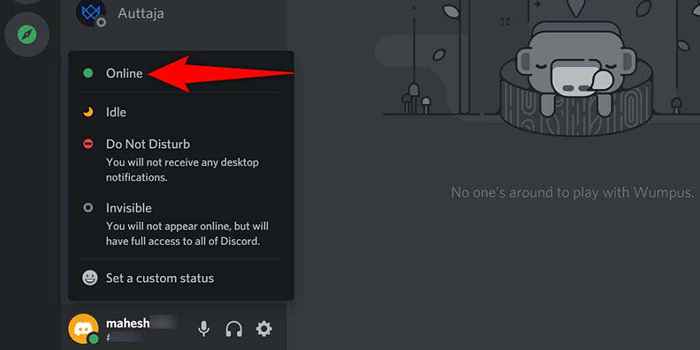
Włącz powiadomienia w Discord
Discord umożliwia włączenie i wyłączanie powiadomień z menu Ustawienia aplikacji. Jeśli ty lub ktoś inny przełączył tę opcję, musisz upewnić się, że opcja jest włączona, aby uzyskać wszystkie alerty aplikacji.
Oto, gdzie znaleźć opcję, aby zezwolić na powiadomienia w Discord:
- Początek Niezgoda i wybierz ikonę przekładni w lewym dolnym rogu.
- Wybierać Powiadomienia z paska bocznego po lewej stronie.
- Włączyć coś Włącz powiadomienia stacjonarne w okienku po prawej stronie.
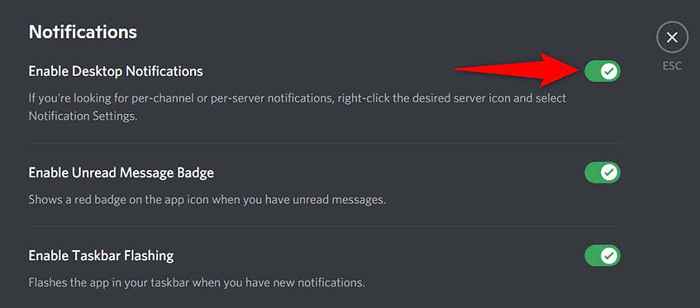
- Wybierać wyjście w prawej górnej części, aby wrócić do głównego ekranu Discord.
Wyłącz pomoc w systemie Windows, aby naprawić powiadomienia niezgody
Funkcja Windows Focus Assist pomaga skupić się na zadaniach, blokując wszystkie rozproszenia, takie jak powiadomienia aplikacji. Jeśli włączyłeś tę opcję, być może dlatego twoje powiadomienia niezgody są zablokowane.
Możesz rozwiązać problem, wyłączając pomoc na komputerze na komputerze w następujący sposób:
- otwarty Ustawienia na komputerze, naciskając Okna + I Klucze jednocześnie.
- Wybierać System w ustawieniach.
- Wybierać Focus Assist z paska bocznego po lewej stronie.
- Wybierać Wyłączony po prawej stronie, aby wyłączyć pomoc ostrości.
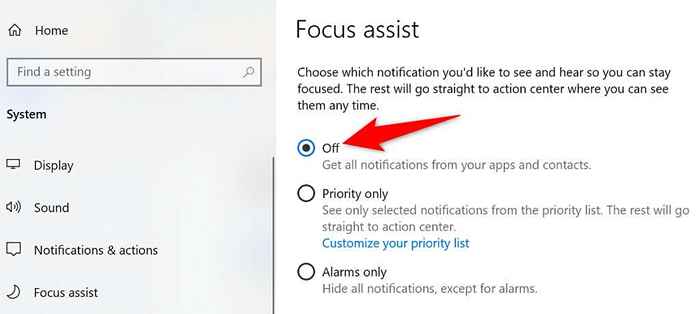
- Wyłącz wszystkie zasady w Automatyczne zasady również sekcja.

Discord powinien teraz wysłać ci wszystkie alerty, gdy są dostępne.
Sprawdź powiadomienia serwera niezgody
Jeśli brakuje ci tylko określonych alertów serwera z Discord, są szanse, że dostosowałeś ustawienia powiadomienia serwera dla tego konkretnego serwera. Możesz dostosować opcję rozpoczęcia otrzymywania wszystkich alertów z tego serwera.
- otwarty Niezgoda i znajdź serwer, z którego brakuje powiadomień.
- Kliknij prawym przyciskiem myszy serwer i unosić się Ustawienia powiadomień.
- Wybierz alerty, które chcesz włączyć. Na przykład, jeśli chcesz otrzymać wszystkie alerty z serwera, wybierz Wszystkie wiadomości.
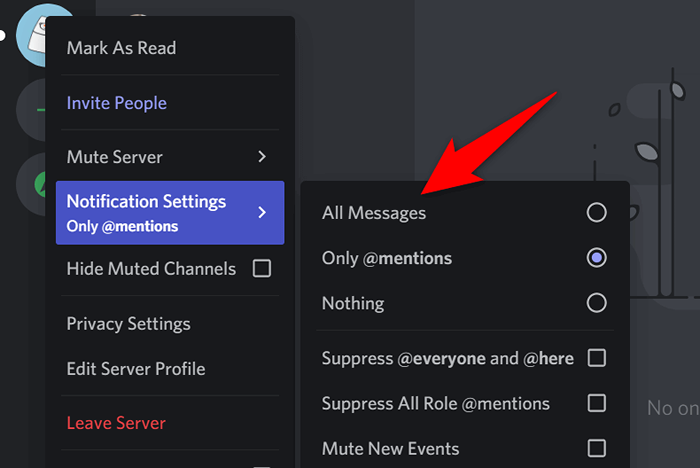
- Powtórz powyższy proces dla każdego serwera, z którego brakuje powiadomień.
Aktualizacja niezgody
Twoja aplikacja Discord nie jest pozbawiona błędów, a jeden z tych błędów prawdopodobnie sprawia, że przegapisz powiadomienia. Jednym ze sposobów rozwiązania tego problemu jest aktualizacja aplikacji Discord. Nowsza wersja aplikacji powinna prawdopodobnie rozwiązać Twój problem.
- Znaleźć Niezgoda ikona w tacy systemowej komputera.
- Kliknij prawym przyciskiem myszy Niezgoda ikona i wybierz Sprawdź aktualizacje.
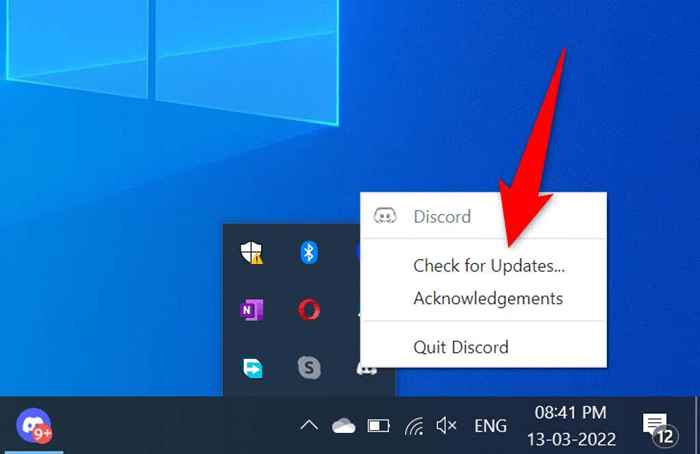
- Poczekaj na niezgodę, aby znaleźć i zainstaluj najnowsze aktualizacje.
Wyloguj się i z powrotem na swoje konto Discord
Niewielkie usterki aplikacji z niezgodą są powszechne i możesz rozwiązać większość tych problemów, logując się i z powrotem na swoje konto w aplikacji. Potrzebujesz, aby to zrobić loginy konta Discord, więc zachowaj te przydatne.
- otwarty Niezgoda i wybierz ikonę przekładni w lewym dolnym rogu.
- Przewiń w dół lewy pasek boczny i wybierz Wyloguj.
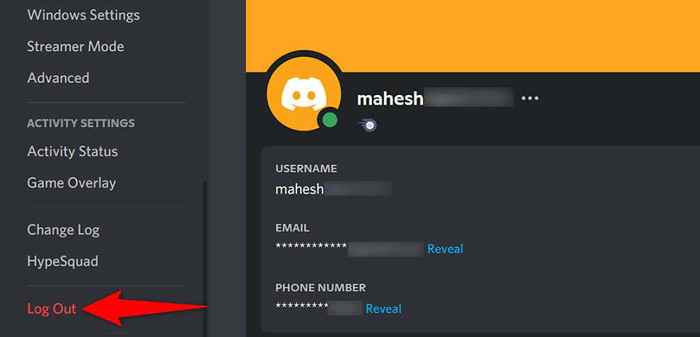
- Wybierać Wyloguj W podpowiedzi o wylogowanie się z konta.
- Zaloguj się z powrotem na swoje konto Niezgoda.
Odinstaluj i ponownie zainstaluj niezgodę
Jeśli twoje powiadomienia niezgody nadal nie działają, spróbuj usunąć i ponownie zainstalować niezgodę na komputerze. To usuwa wszystkie podstawowe pliki Discord, w tym możliwie uszkodzone i problematyczne pliki.
Potrzebujesz szczegółów logowania niezgody, aby zalogować się z powrotem na swoje konto, więc zachowaj te pod ręką.
- otwarty Ustawienia Naciskając Okna + I Klucze jednocześnie.
- Wybierać Aplikacje w oknie Ustawienia.
- Znajdź i wybierz Niezgoda na liście aplikacji. Następnie wybierz Odinstalowanie.
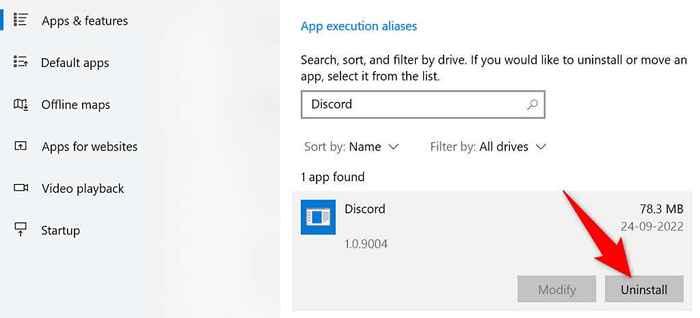
- Wybierać Odinstalowanie W podpowiedzi o odinstalowanie niezgody na komputerze.
- Uruchom ponownie komputer.
- Uruchom przeglądarkę internetową, przejdź do strony Discord i pobierz aplikację na komputer.
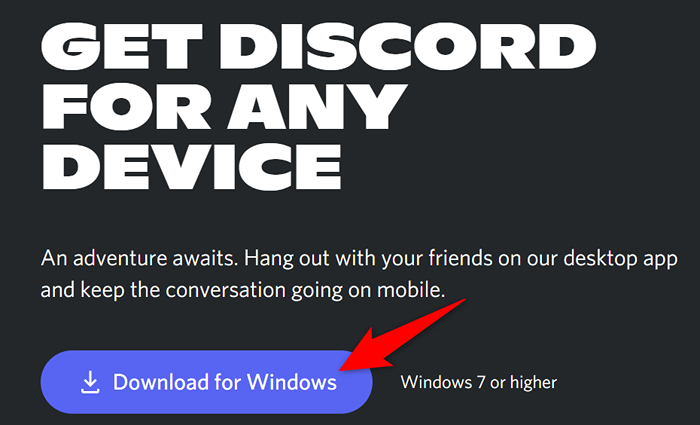
- Uruchom pobrany plik, aby zainstalować Niezgoda.
Zaktualizuj swój komputer
Informowanie systemu operacyjnego komputera jest równie ważne, jak aktualizacja aplikacji. Aktualizacje na poziomie systemu operacyjnego Wprowadź podstawowe ulepszenia i poprawki błędów, prawdopodobnie rozwiązywanie problemów z powiadomieniem.
Możesz zaktualizować komputer z systemem Windows za pomocą kilku łatwych kliknięć w następujący sposób:
- Dostęp Ustawienia Naciskając Okna + I.
- Wybierać Aktualizacja i bezpieczeństwo w ustawieniach.
- Wybierać Aktualizacja systemu Windows po lewej i Sprawdź aktualizacje po prawej.
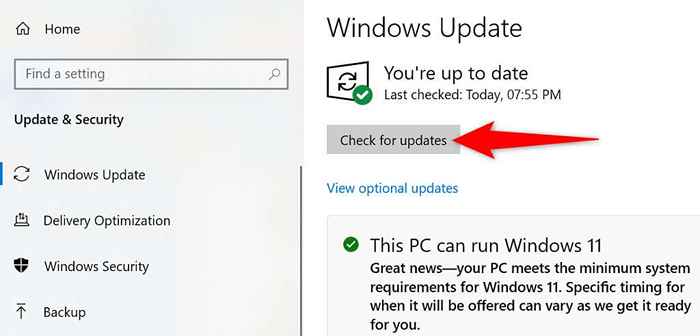
- Pobierz i zainstaluj dostępne aktualizacje.
- Uruchom ponownie komputer po zainstalowaniu aktualizacji.
Wyłącz tryb streamerowy
Kiedy włączysz tryb streamerowy, Discord wyłącza wszystkie swoje powiadomienia, abyś się nie zakłócił. Warto wyłączyć ten tryb lub opcję, która wyłącza powiadomienia aplikacji, gdy doświadczasz problemów z powiadomieniem.
- Początek Niezgoda i wybierz Ustawienia użytkownika w lewym dolnym rogu.
- Wybierać Tryb streamerowy na pasku bocznym po lewej stronie.
- Wyłącz Włącz tryb streamerowy Opcja po prawej stronie.
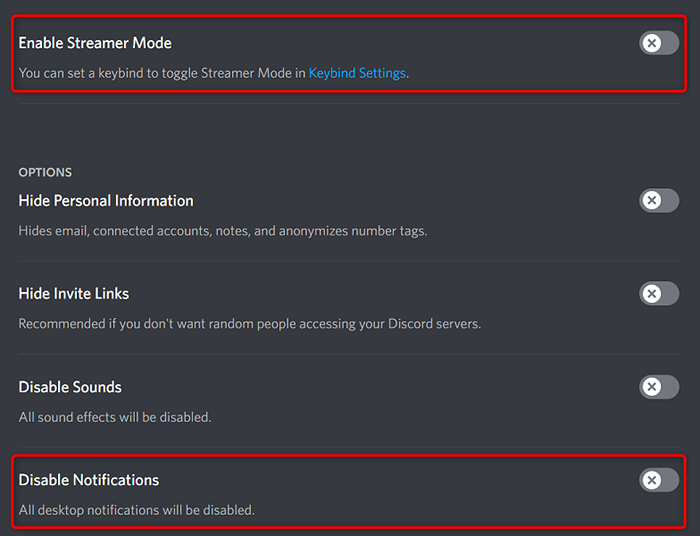
4. Jeśli chcesz włączyć powiadomienia, gdy tryb streamerowy jest włączony, wyłącz Wyłącz powiadomienia opcja.
Powiadomienia o niezgodnych powiadomieniach, które nie działają
Jeśli Discord jest Twoim głównym klientem czatu, brak ważnych aktualizacji może kosztować dużo. Na szczęście istnieją różne sposoby obejścia problemów z powiadomieniem tej aplikacji. Po przestrzeganiu powyższych metod aplikacja niezgody powinna wznowić powiadomienia.
- « Jak naprawić opóźnienie myszy Bluetooth w systemie Windows 11
- Jak zaktualizować przeglądarkę [wszystkie przeglądarki internetowe] »

